audition怎么消除电流声?Adobe audition电流音消除方法
audition怎么消除电流音?录制的音频中很多都会含有电流声,没办法在录制过程中消除的电流声只有看au这种音频后期软件来消除啦。
Adobe audition电流音消除方法
1、打开AU,【左击】-【波形】,建立【单轨项目】

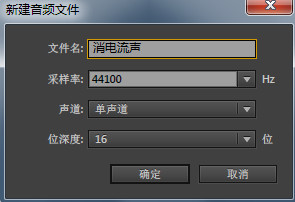
2、从左边【媒体浏览器】将电流声音频拖入左边编辑其中
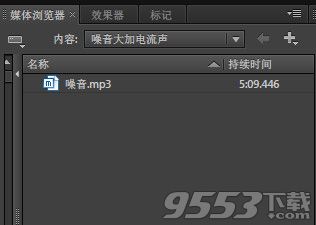

3、【左击】-【频谱频率显示】,转换成频谱频率显示图,可以看到大概在15KHz左右有有条粗粗红色横线,那就是电流声,一般的电流声都是在一定的频率中的,用陷波滤波器将有电流声的频率减弱就行了


4、【左击】-【效果】-【滤波与均衡】-【陷波滤波器】

5、【左击】-【启用1】激活结点,【频率】输入15000,【增益】输入-25

6、【左击】-【启用2】,将结点2调到结点1附近,并调动2个结点,同时点【播放】,试听直到合适无明显的电流声时,点【确定】

7、完成后,可以观察到粗红的电流声削弱很多

关键词: audition audition教程